正文
大家好,我是小E的Tani,考研期间,tani很钟爱一个建筑作品的表达:Polo house。


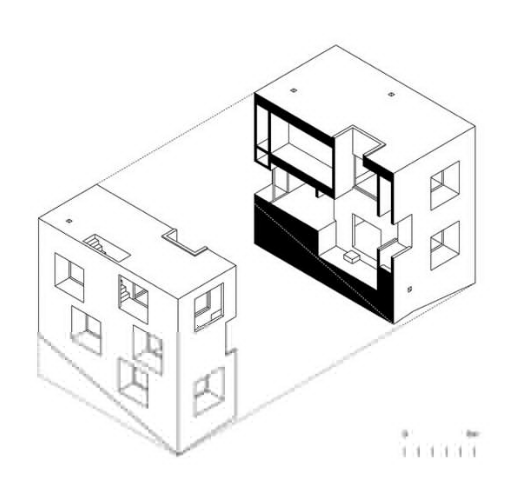
(以上图片全部来源于网络)
就是用剖面来表达空间的丰富性。所以tani把这类的剖面(就是剖透视)就称作为polo house(简称polo)。polo图会做成一系列,有单剖、L剖、多边剖、阵列剖切等。
A.分析参考图
同样,按照以前分析图的惯例,我们先来看一下tani找来的参考图:
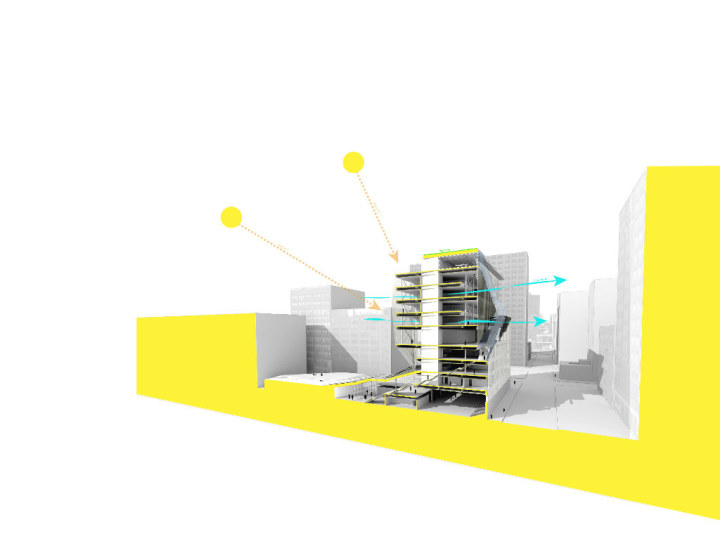

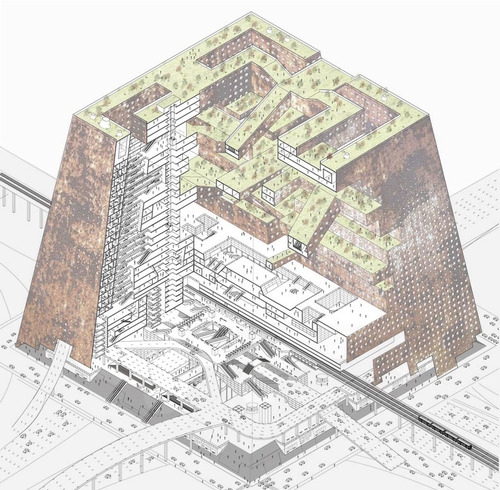
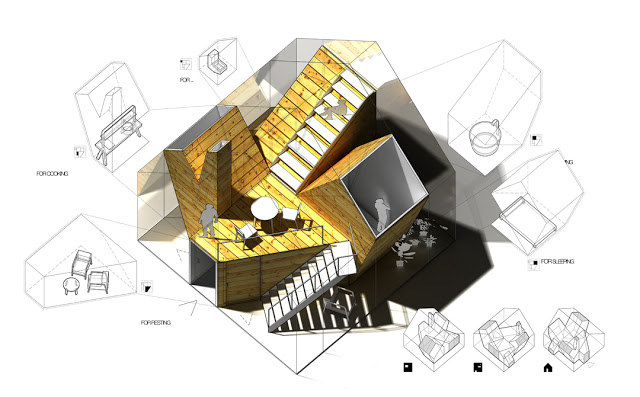

(以上图片全部来源于网络)
我们来观察一下这些图的特点
①模型做的比较精细
②有材质的表达
③部分会引入光影
④剖到的线会着重强调(加粗或涂黑)
B.模型准备
今天的案例su是大师作品:萨伏伊别墅。模型来源于网络。打开如下:

①调整
添加地面,建成组件。(要大一点,不过后期可以调)
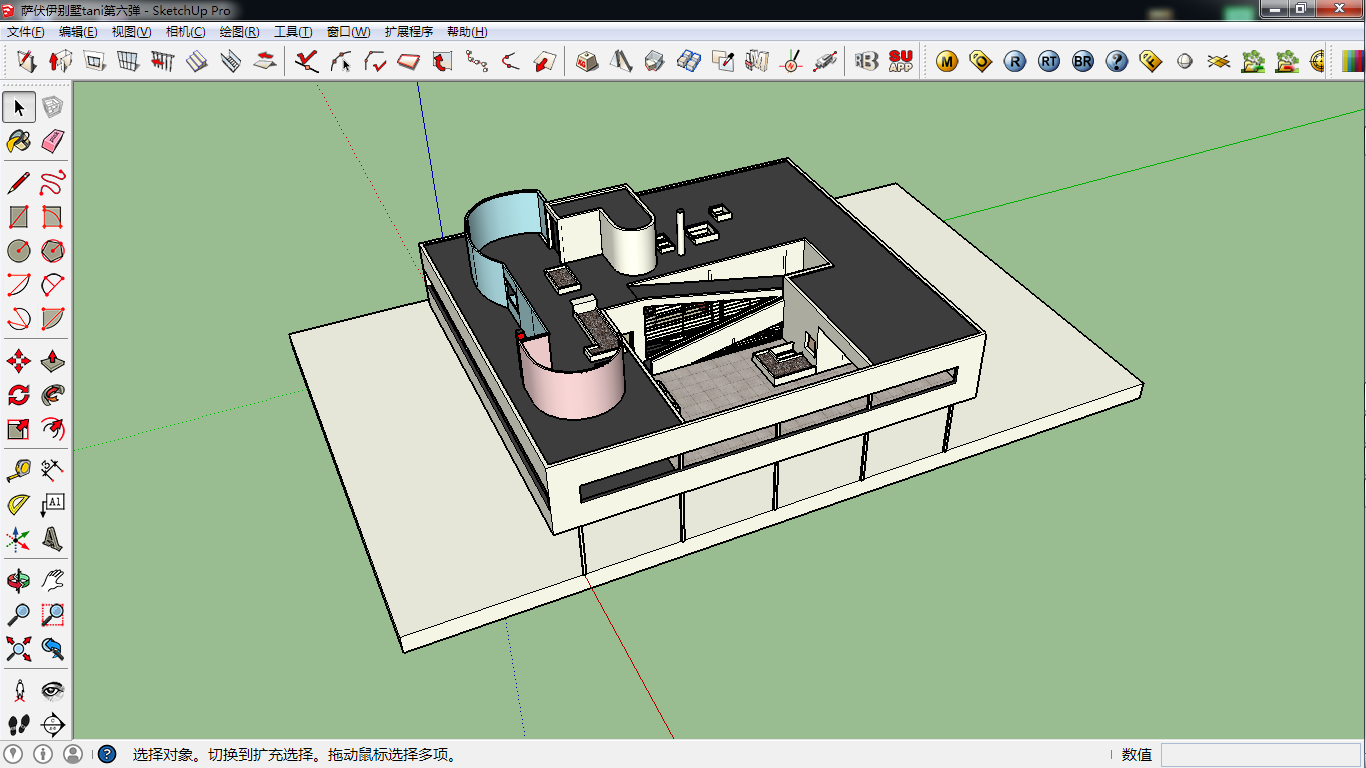
工具—剖切面,找到合适的面剖切,如下图:


选择合适的角度创建场景

②丰富场景
添加人物素材,如图:

添加车素材,如图:(此处的车并不适宜,tani后悔了。。。泪奔ing)

添加树素材,如图:(切记,转角度,让树丰富,还有就是不要跟建筑在一起,要飘着)

调节地面合适大小,如下图所示:

③剖面生成(这是很关键一步)
选择剖切面——右键——选择剖切成面
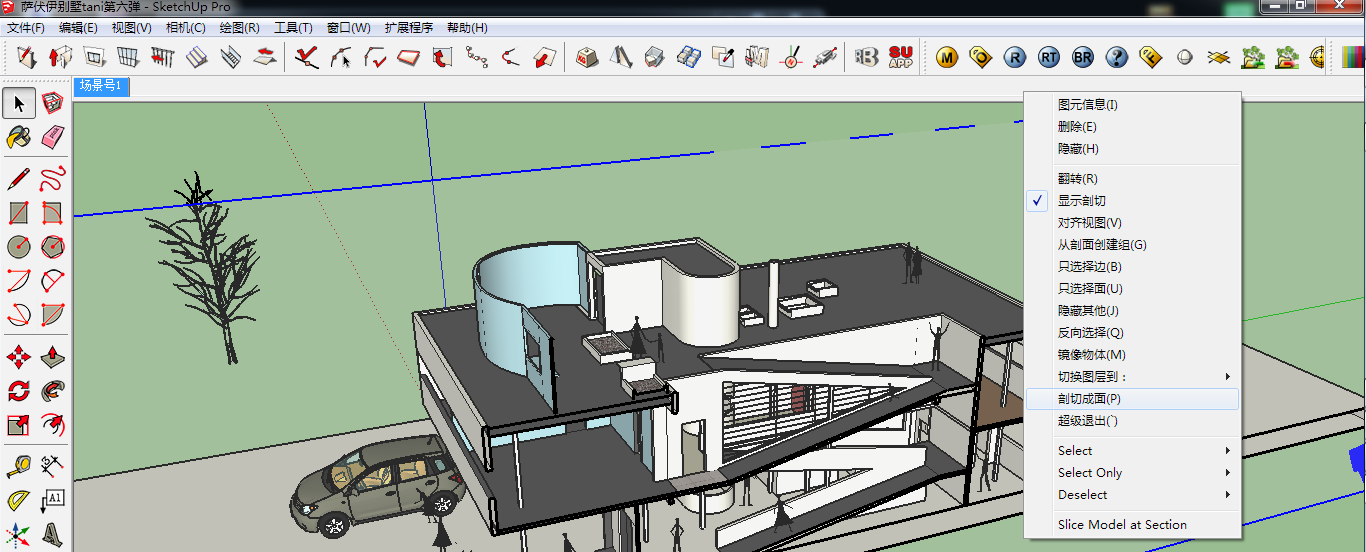
得到如下图所示:(可以填成黑色,但是这里为了图面表达清楚,做成了蓝色,虽然并不好看。。。哈哈)
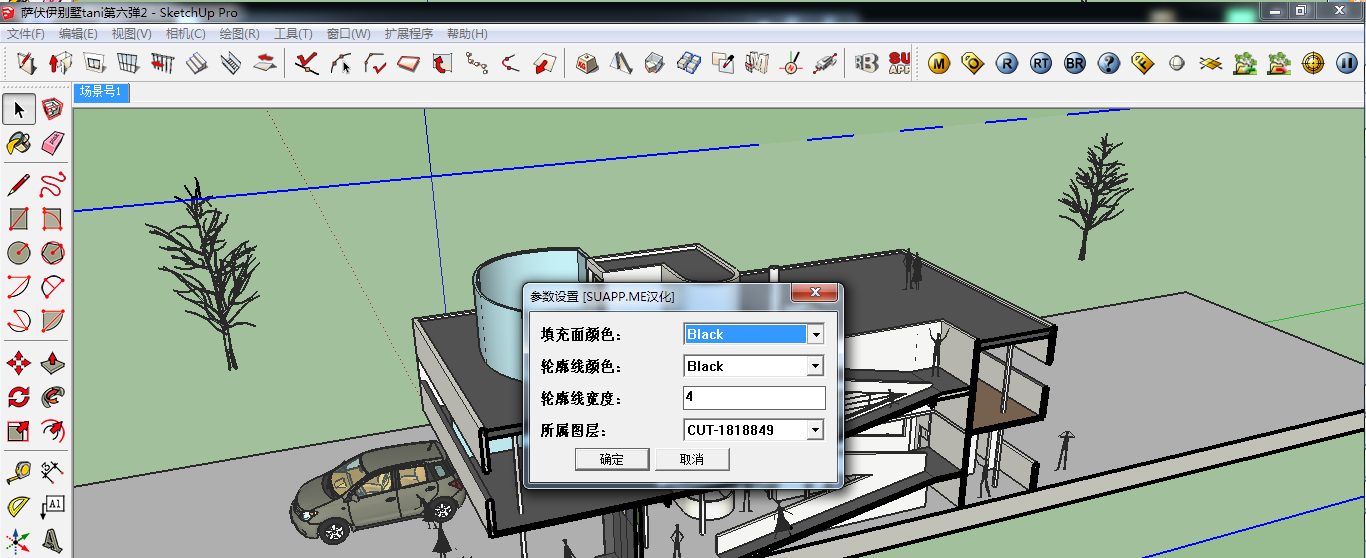
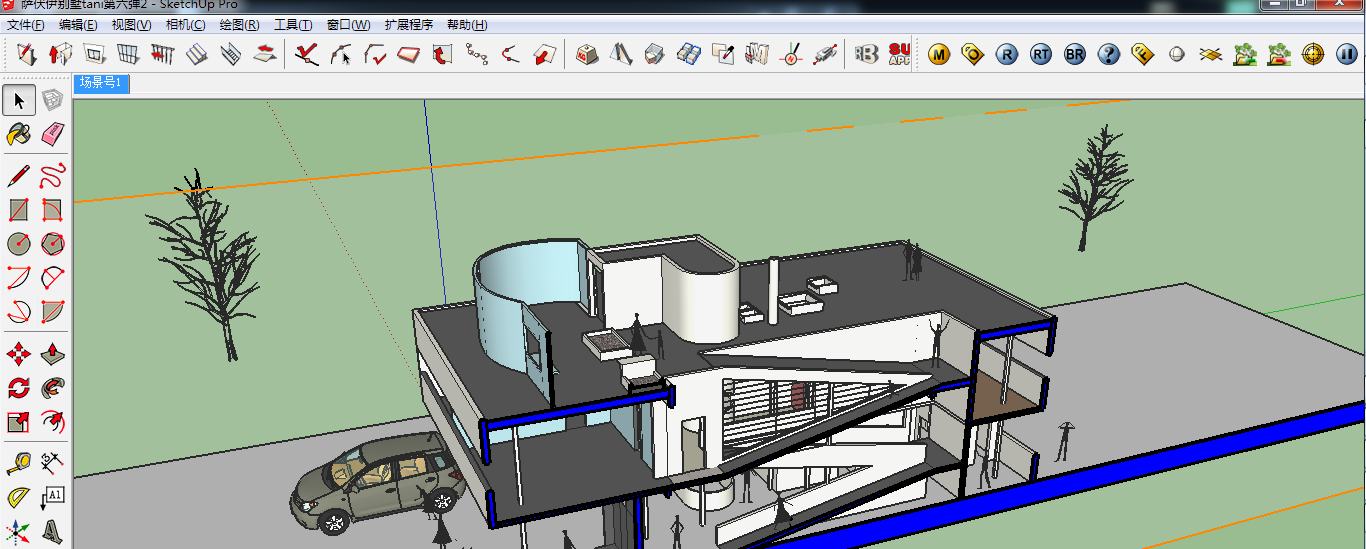
c.导轮廓图
文件——导出——二位图片——pdf格式(这里不用管尺寸)
(打开选项,切记勾选剖切线栏)
ps:导图的时候很多人会导不清楚,实在不会,就恢复默认就好。。嘻嘻
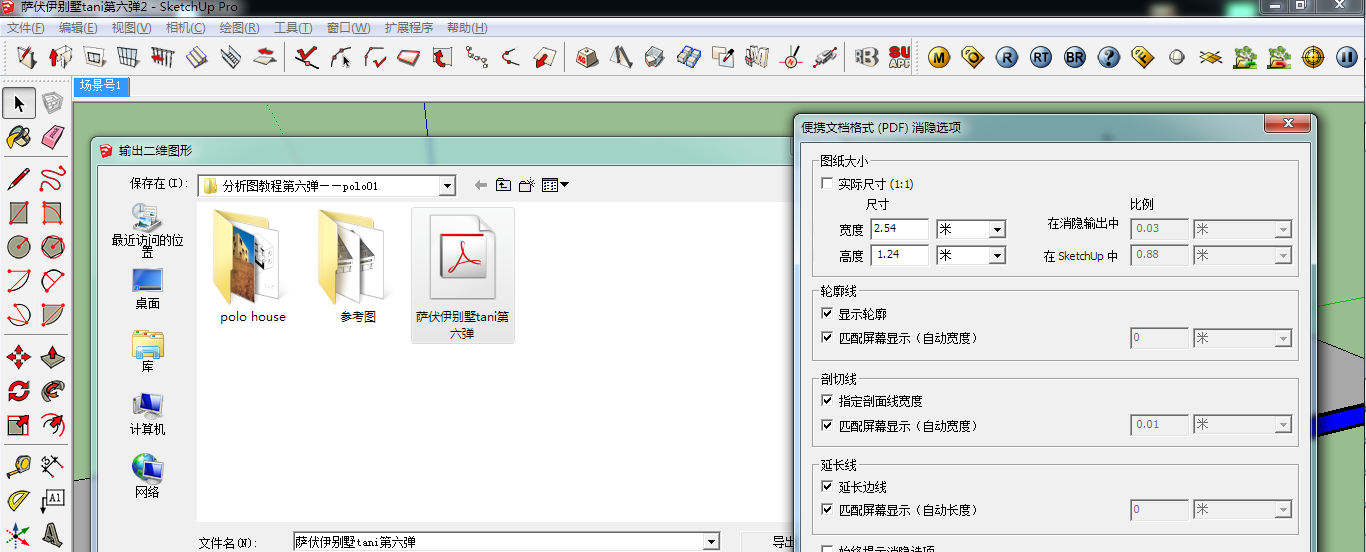
导出的图如下:
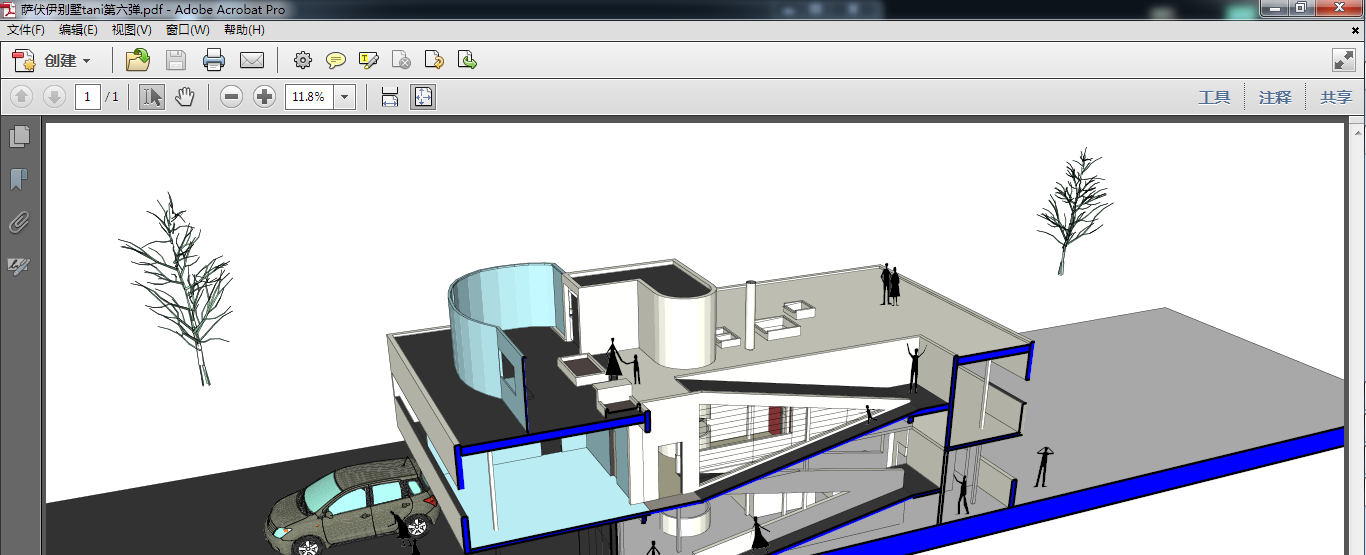
D.制作polo图
导进来就是这样的。但是接下来的操作并不唯一,可以根据大家的喜好去调整。
①制作剖切面
选择蓝色色块——选择——相同——外观,选中所有的蓝色,放到一个剖面图层,如下图所示:
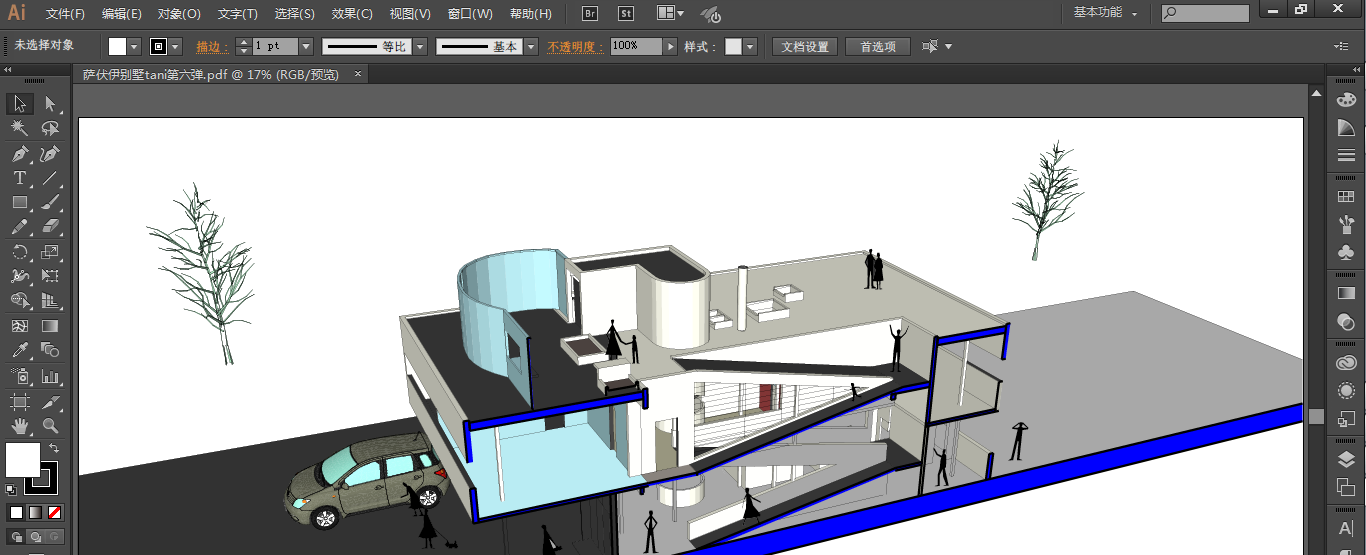

重复上述操作,把剖切的粗线也调到剖面图层,如下图:

调整剖切面:
单独显示剖面图层,丰富细化。(由于su模型制作深度不一,剖面会有断面,要后期丰富、修改一下)
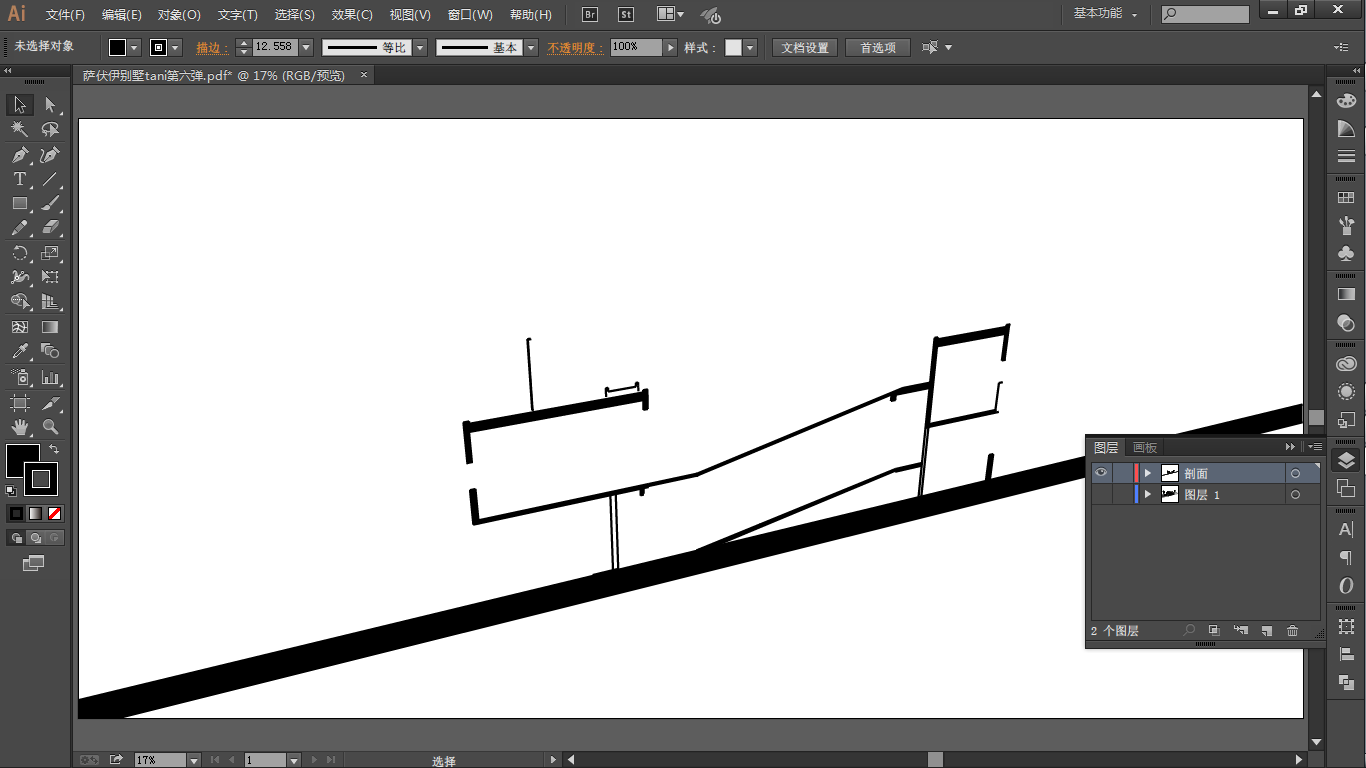
调整后的图,如下图所示:

②调整配景素材
把人物素材和树素材各建立单独图层,如下图所示:


建一个背景图层,画一个背景形状(这里我选择的是圆形),并根据自己的喜好颜色,填色。如下图:

③线稿色块处理
把剩下的内容(就是一直没有动的图层)(这里是图层一)全选,然后填充和背景一样的颜色,描边颜色为白色,根据合适,调整描边粗细
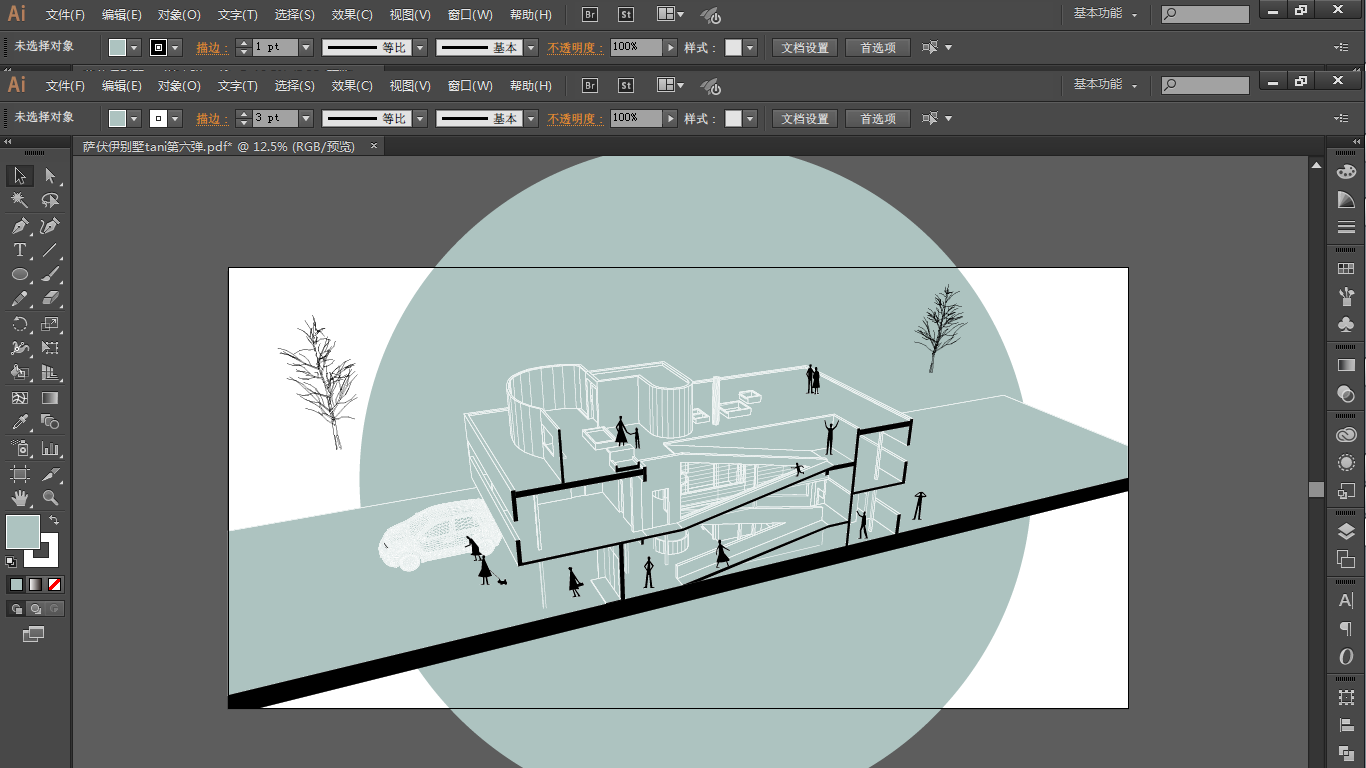
调整画布大小,调到合适,如下图所示:
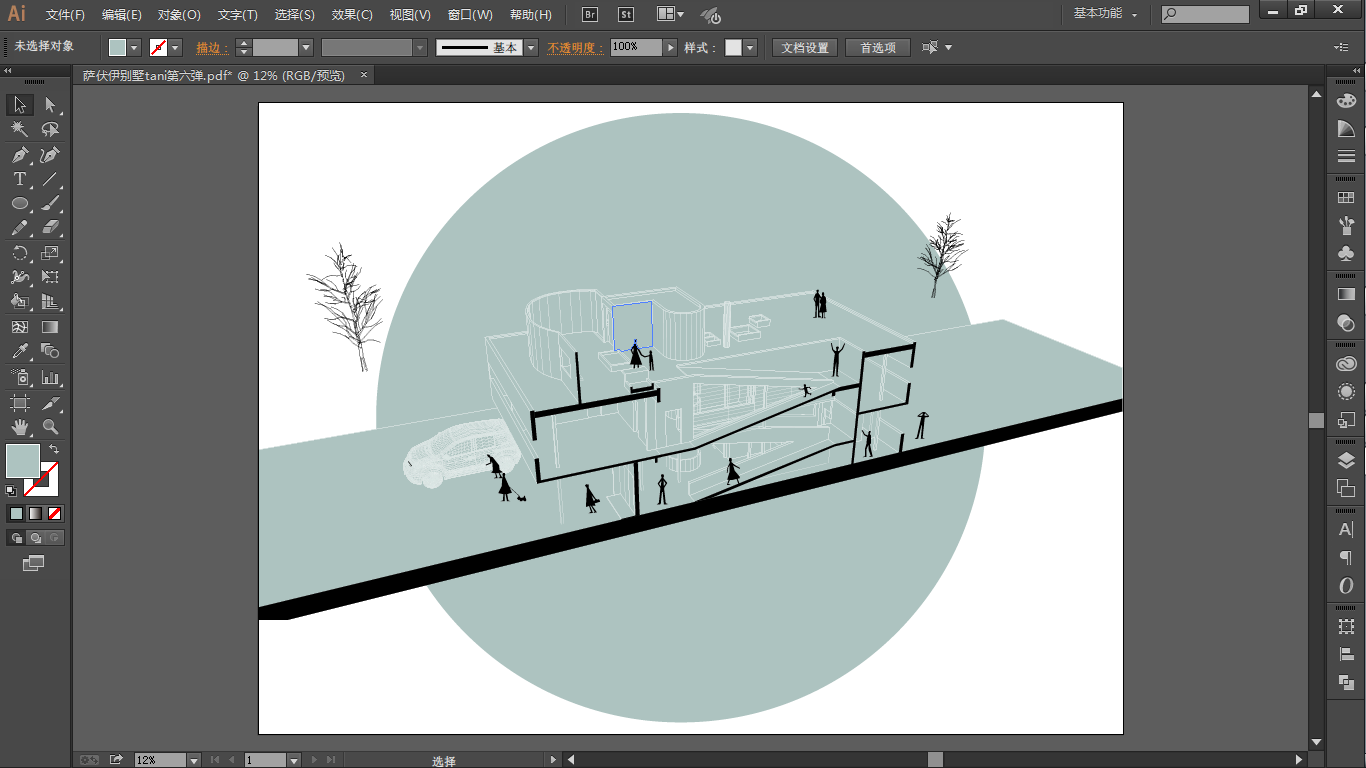
④制作背景树
背景树分前景和后景,所以要分别见两个图层,分别处理,注意图层顺序(大家脑补吧。。。),操作如下图所示:
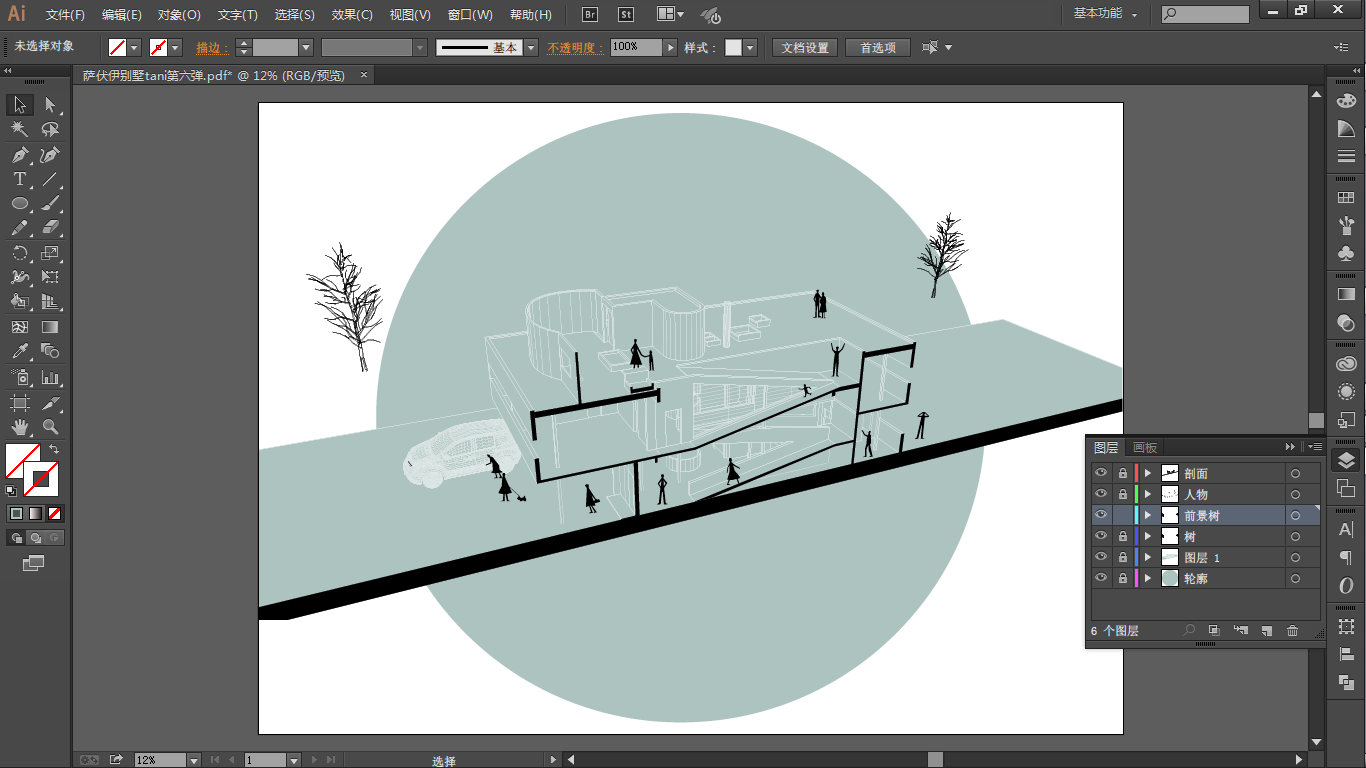
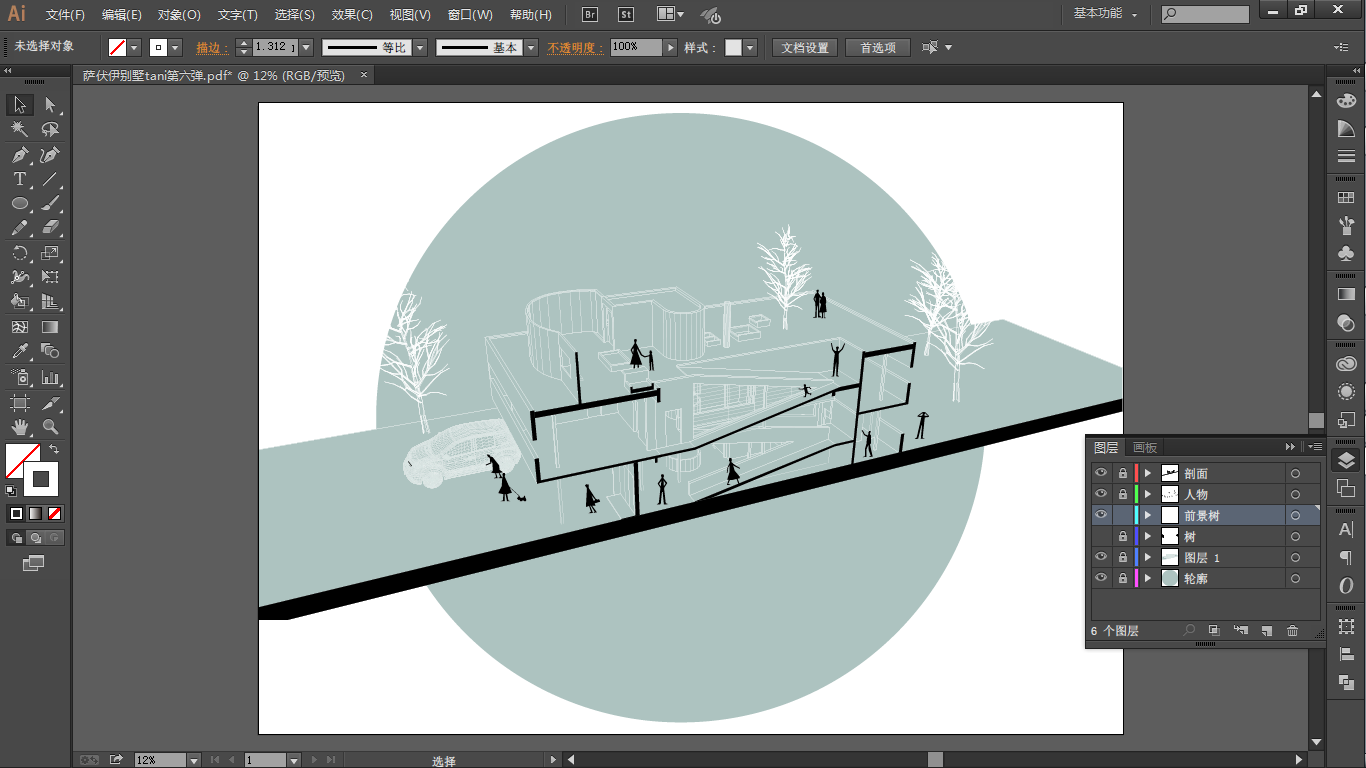
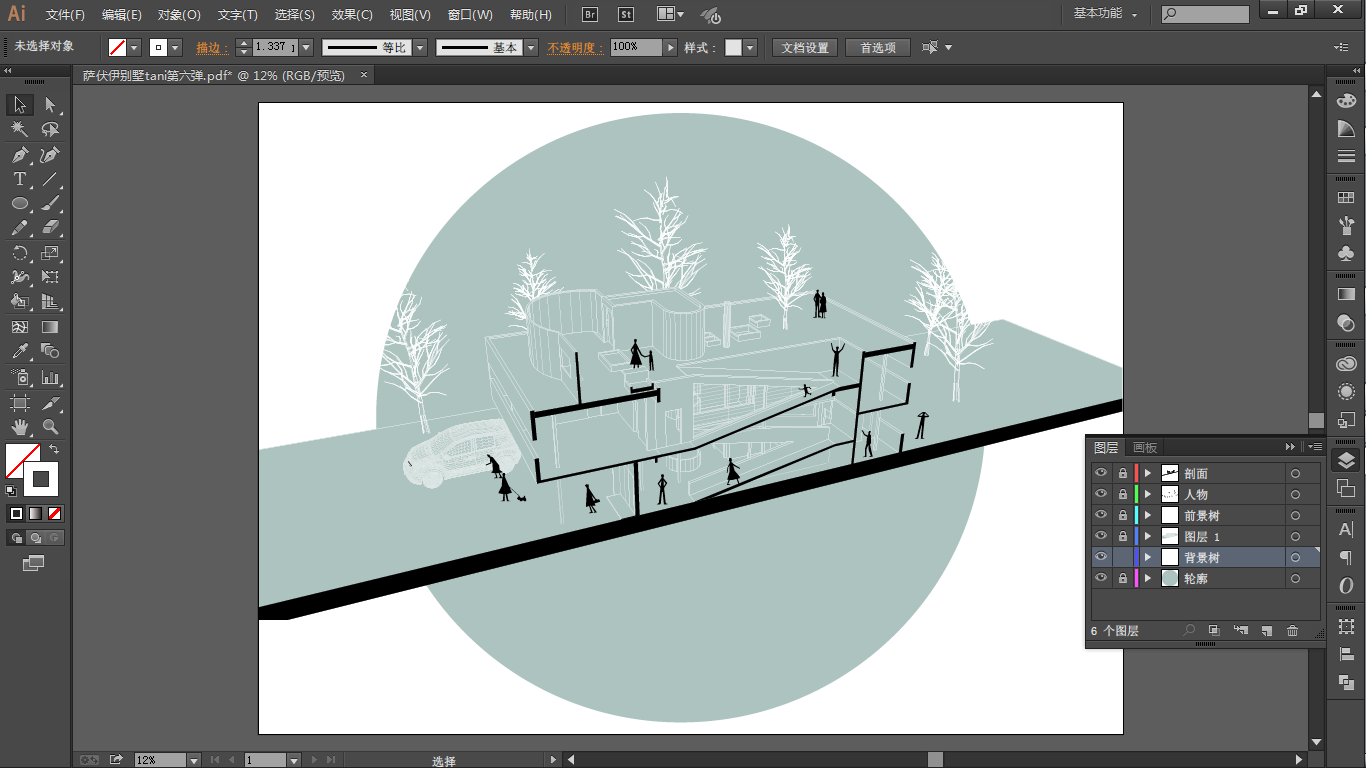
⑤调整背景
把背景图层放置于剖面图层下面,并调为滤色模式。(透明度调不调都行,根据自己的感觉走)这是很关键的一步,能区分出换面层次
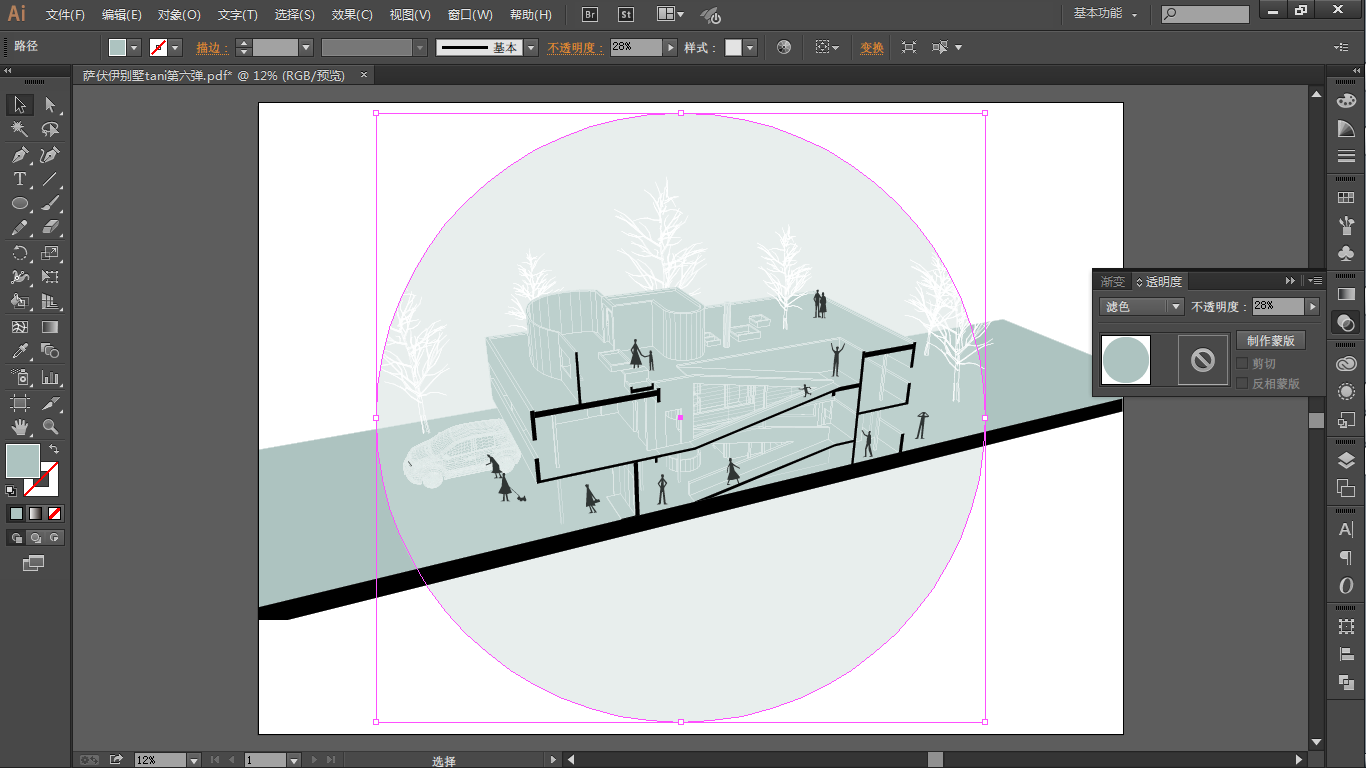
这里我把最后调整了一下,把路边改为白色,如下图所示:
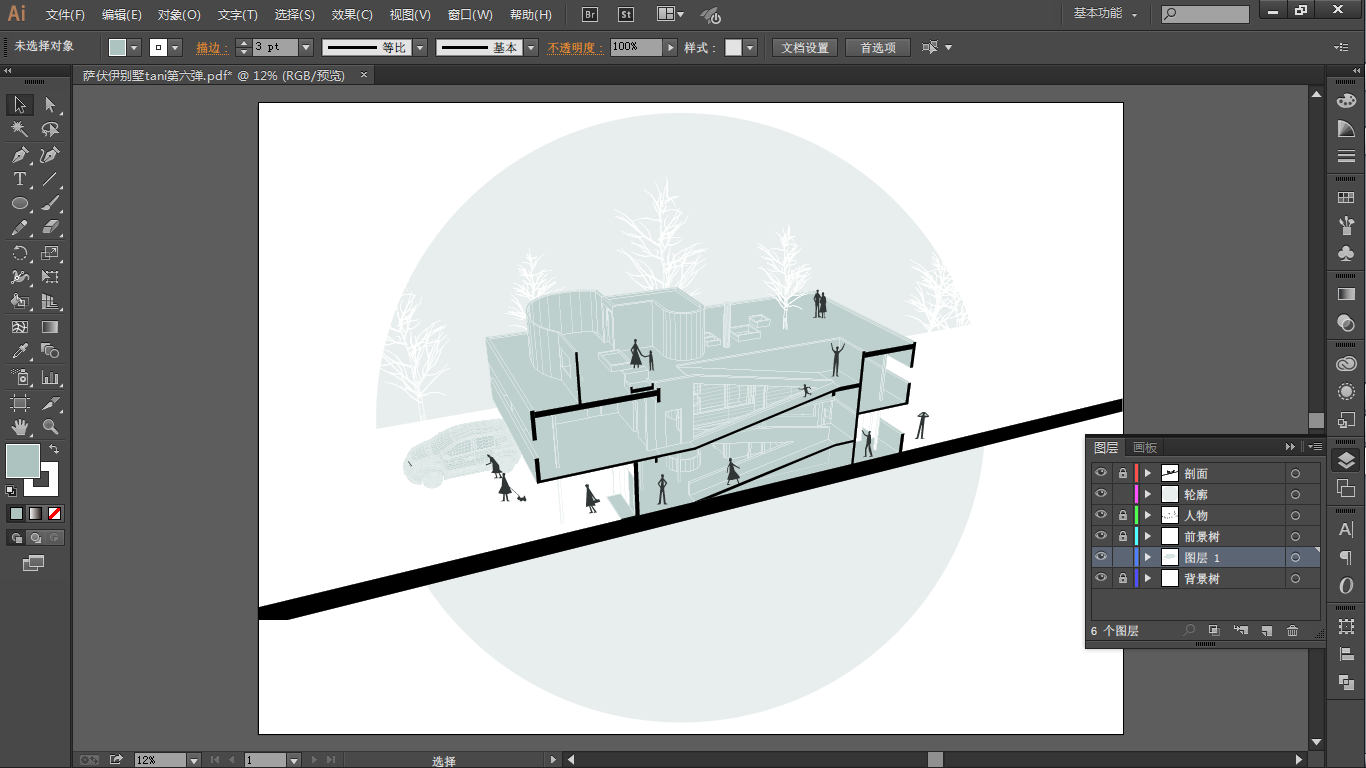
⑤添加文字
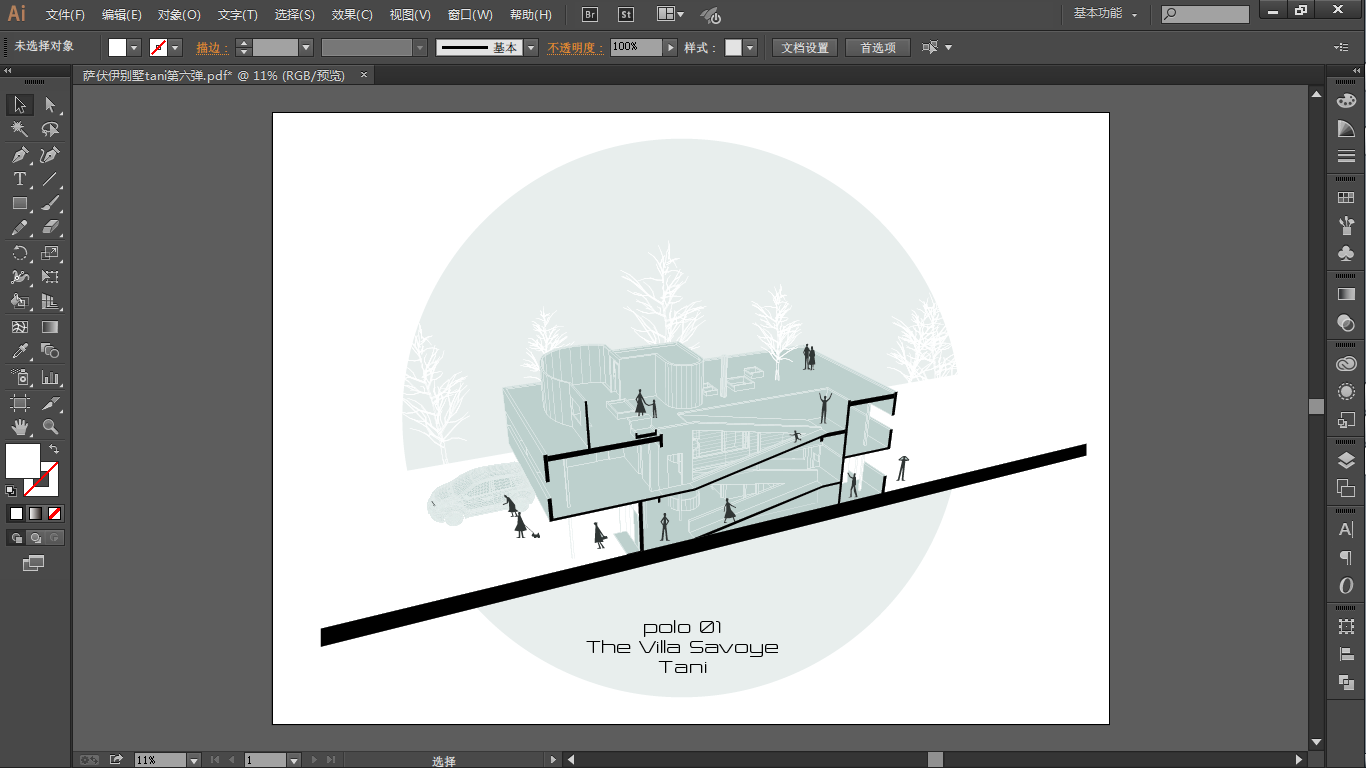
成图如下









评论0